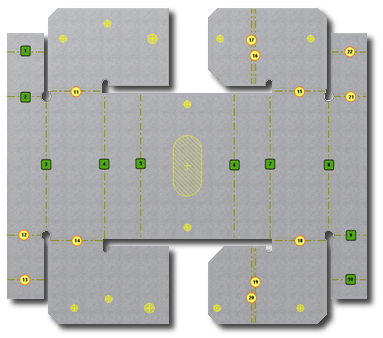
- Na wstążce kliknij
kartę Płaski szyk
 panel Zarządzanie
panel Zarządzanie
 Opis linii gięcia
. Pojawią się znaczniki Kolejność zagięcia.
Opis linii gięcia
. Pojawią się znaczniki Kolejność zagięcia. - Kliknij wybrany indywidualny znacznik Kolejność zagięcia. Pojawi się okno dialogowe Edycja kolejności zagięcia.
- Kliknij pole wyboru znajdujące się po lewej stronie pola wejściowego Numer zagięcia. Pole zostanie aktywowane.
- Wprowadź numer mający zastąpić wyświetlany numer kolejności.
- W razie potrzeby kliknij przycisk zależny Powiel numer, jeżeli chcesz wybrać zagięcie, które ma być oznaczone tym samym numerem kolejności co istniejące już zagięcie.
- Kliknij OK, aby zaakceptować nadpisanie i zamknąć okno dialogowe Edycja kolejności zagięcia.
- Po wybraniu kolejności zagięcia kliknij prawym przyciskiem myszy i wybierz w menu kontekstowym opcję Zakończ kolejność zagięcia (lub kliknij opcję Esc). Wszystkie znaczniki Kolejności zagięcia zostaną usunięte.
Zmiana wyższego numeru w kolejności na niższy numer powoduje, że numery kolejności znajdujące się pomiędzy dotychczasowym zagięciem niższym w kolejności a nowym zagięciem niższym w kolejności zmieniają kolejność poprzez przyrost wartości. Zmiana niższego numeru w kolejności na wyższy numer powoduje, że numery kolejności znajdujące się pomiędzy dotychczasowym zagięciem wyższym w kolejności a nowym zagięciem wyższym w kolejności zmieniają kolejność poprzez zmniejszenie wartości.
Uwaga: Kliknij znak X na pasku tytułu okna dialogowego Edycja kolejności zagięcia, aby odrzucić dane wejściowe i zamknąć okno dialogowe.
Wskazówka: Zastosuj indywidualne nadpisania, jeżeli kolejność zagięcia nowych zagięć jest szczególnie istotna. Jeżeli cała kolejność zagięcia jest szczególnie istotna, zaleca się skorzystanie z opcji Przestawianie sterowane lub Przestawianie sekwencyjne.